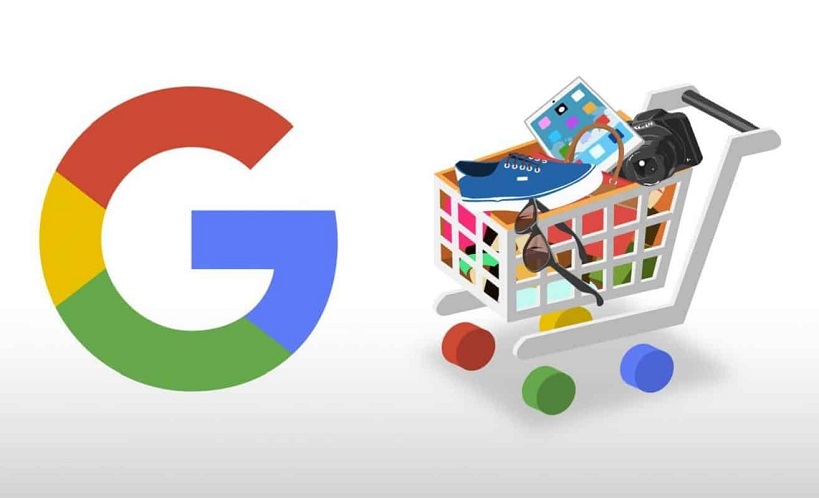Xóa lịch sử tìm kiếm là một tính năng rất được ưa chuộng của Google. Chỉ cần một vài thao tác đơn giản là bạn có thể xóa ngay đi những dữ liệu, các trang web, thông tin truy cập trước đó. Vậy các bước xóa lịch sử tìm kiếm google trên máy tính và điện thoại được thực hiện như thế nào? Bài viết sau đây sẽ giúp bạn giải đáp câu hỏi này.
Thông tin về chức năng xóa lịch sử tìm kiếm
Ra mắt cách đây được một thời gian, xóa lịch sử tìm kiếm đem lại nhiều lợi ích cho người sử dụng. Có vẻ như ông lớn Google đang chau chuốt hơn trong các bước thiết lập nhằm đem lại sự bảo mật tối ưu nhất dành cho người dùng. Đây là một sự “cẩn thận không thừa” khi đối thủ lớn nhất của Google là Facebook liên tiếp vướng phải các các rắc rối liên quan đến việc bảo mật thông tin.
Xóa lịch sử tìm kiếm hay Delete history Google giúp người sử dụng chủ động hơn trong việc bảo vệ thông tin cá nhân. Google là cái tên đứng đầu trong danh sách các công ty công nghệ có khả năng thu thập dữ liệu người sử dụng lớn nhất thế giới. Trước đó, Google+ đã “sập” do thu thập các thông tin cá nhân của người dùng một cách trái phép.
Cách xóa lịch sử tìm kiếm google trên máy tính
Cách xóa lịch sử tìm kiếm trên google máy tính rất dễ và nhanh gọn. Trước đây khi bạn đăng nhập vào tài khoản Google, để xóa được lịch sử bạn phải kiểm tra và xóa từng mục một. Cách này hiệu quả nhưng chưa phải là tối ưu. Hiện tại, Google đã cho ra mắt một phương pháp nhanh gọn hơn nhiều. Với chỉ một click chuột, bạn có thể xóa bỏ hoàn toàn thông tin về các trang web, dữ liệu đã đăng nhập trước đó. Nếu chưa biết cách thực hiện, bạn có thể tham khảo các bước như sau:
– Bước 1, sử dụng trình duyệt web bất kỳ. Bạn tiến hành bước đăng nhập vào trang chủ của Google. Trong mục Google tìm kiếm sẽ xuất hiện thêm một mục là Kiểm soát dữ liệu hay Control your data in Google Search. Để bắt đầu hãy ấn chuột trái vào mục này.
– Bước 2, sau khi truy cập xong, một giao diện hoàn toàn mới sẽ xuất hiện. Trong mục Your data in Search (Dữ liệu tìm kiếm của bạn), hãy kiểm tra lịch sử tìm kiếm của mình. Có hai tùy chọn cho người sử dụng. Thứ nhất là All Search activity hay tất cả hoạt động tìm kiếm. Thứ hai là Google activity hay Hoạt động của Google.
– Bước 3, song song với hai tùy chọn như ở trên người dùng cũng sẽ có hai tùy chọn để xóa dữ liệu. Thứ nhất là Delete last hour hay xóa hoạt động từ 1 giờ trước. Thứ hai là Delete all Search activity hay xóa tất cả hoạt động tìm kiếm.
– Bước 4, chọn xong các hình thức, bạn hãy xác nhận lần nữa với Google. Ấn vào chọn Delete. Như vậy là bạn đã tiến hành xong các bước xóa lịch sử tìm kiếm google trên máy tính.
Xóa lịch sử tìm kiếm google trên điện thoại
Đối với các dòng điện thoại, việc xóa toàn bộ lịch sử cũng rất dễ dàng. Các bước thực hiện hơi khác so với máy tính một chút. Với cách xóa lịch sử trên điện thoại bạn có thể thực hiện ở bất kỳ đâu miễn là máy bạn có kết nối Internet. Cách này vừa nhanh gọn, vừa tiện lợi lại không phải mang theo chiếc laptop cồng kềnh. Bạn thực hiện các bước như dưới đây:
Đối với điện thoại hệ điều hành iOS:
– Bước 1, bạn hãy mở trình duyệt web. Sau đó tiến hành truy cập vào trang chủ của Google. Chọn biểu tượng có hình dấu gạch ngang ở trên cùng bên trái màn hình. Tiếp theo đó hãy chọn nhanh các tùy chọn Control your data in Google Search (Kiểm soát dữ liệu trong Google tìm kiếm).
-Bước 2, lúc này sẽ có một danh sách hiện ra. Bạn ấn chọn tiếp tục sau đó ấn vào dữ liệu bạn muốn xóa trong phần Your data in Search.
– Bước 3, người dùng có thể tiến hành kiểm tra xem lịch sử tìm kiếm trên trình duyệt Google của bạn. Sẽ có hai tùy chọn để xóa dữ liệu. Thứ nhất là Delete last hour – Xóa trong một giờ qua. Thứ hai là Delete all Search activity – Xóa tất cả hoạt động tìm kiếm.
Đối với điện thoại sử dụng hệ điều hành Android, bạn cũng thực hiện các bước làm tương tự. Có thể trong tương lai, Google sẽ tiếp tục cho ra mắt các phiên bản ấn tượng và phát triển tính năng này trên hệ thống Google Maps. Tuy nhiên một “vết nhơ” mà “ông lớn” này không hề muốn nhắc đến chính là bê bối về vấn đề bảo mật cách đây không lâu. Thậm chí, Google vẫn còn dự trữ dữ liệu người sử dụng dù họ không kích hoạt muc Location History.
Một vấn đề vô cùng quan trọng đang gây sốt trên các diễn đàn mạng xã hội ngày nay chính là vấn đề bảo mật thông tin. Đã có rất nhiều trường hợp xảy ra khiến thông tin cá nhân của khách hàng bị lộ, trong đó có cả những dữ liệu mật. Vậy nên nếu bạn đang lo lắng cho sự an toàn của hệ thống thông tin cá nhân thì hãy xóa tìm kiếm trên Google của mình đi nhé! Các bước xóa lịch sử tìm kiếm google trên máy tính và điện thoại trên đây hy vọng sẽ hữu ích với bạn.